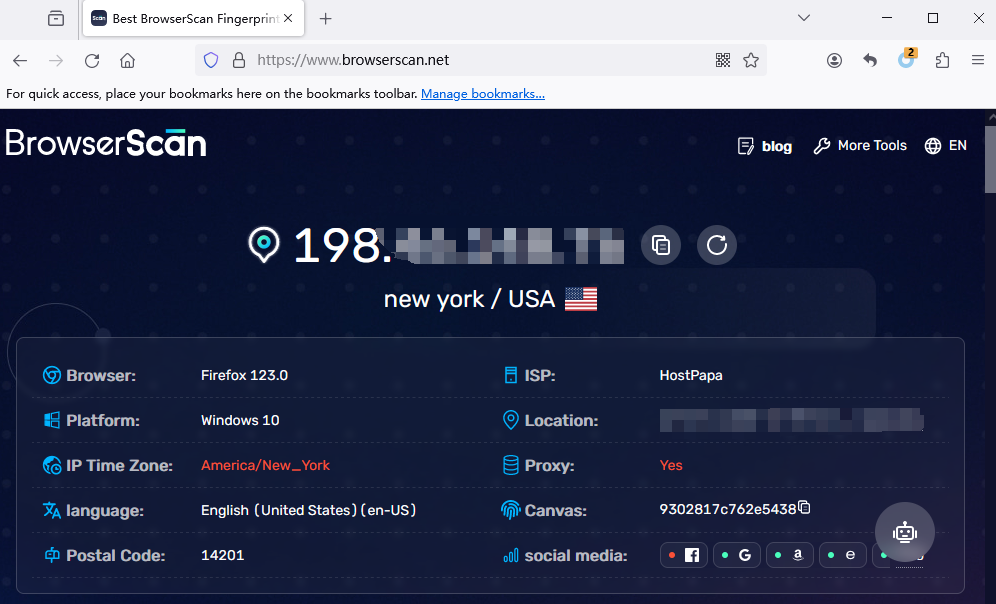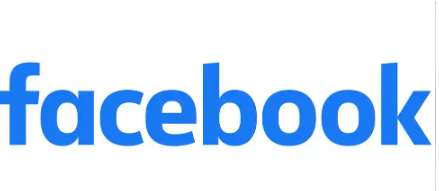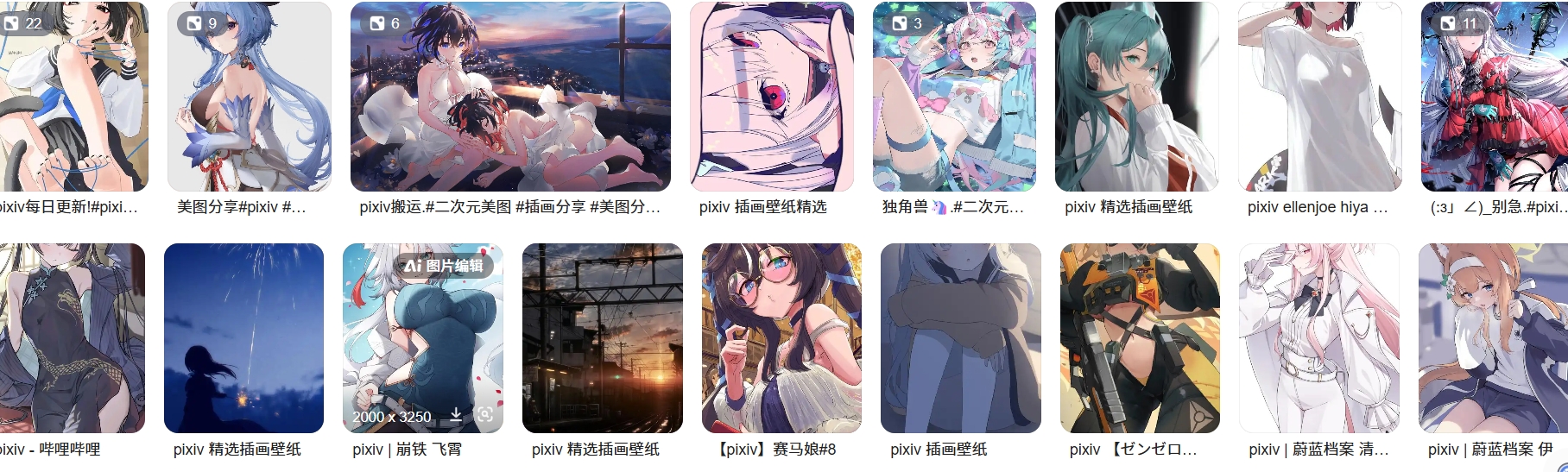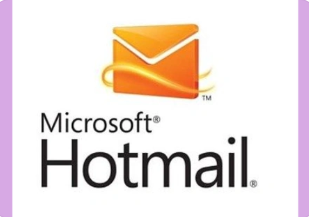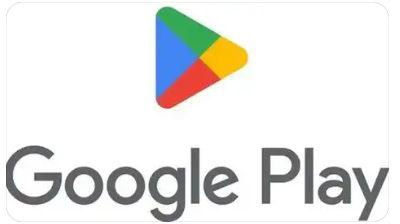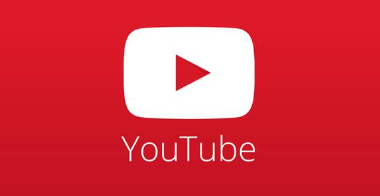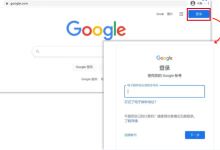什么是Proxy Helper?
Google Chrome通常依赖于系统范围的代理设置。然而,“Proxy Helper”是一个Chrome扩展,它提供了为Chrome浏览器专门定义代理设置的灵活性,独立于其他系统设置。这个工具非常适合需要在其浏览环境中独家应用不同代理规则的用户。
代理助手功能特点
- 支持socks4、socks5、http、https、quic代理设置
- 支持PAC脚本
- 支持绕过列表
- 支持自定义规则
- 支持身份验证
- 支持扩展设置同步
如何在Chrome中设置 Proxy Helper
步骤1:安装 Proxy Helper
- 前往Chrome网上应用店: 下载 Proxy Helper .
- 点击 “添加到 Chrome”
- 被询问时,点击“添加扩展”。
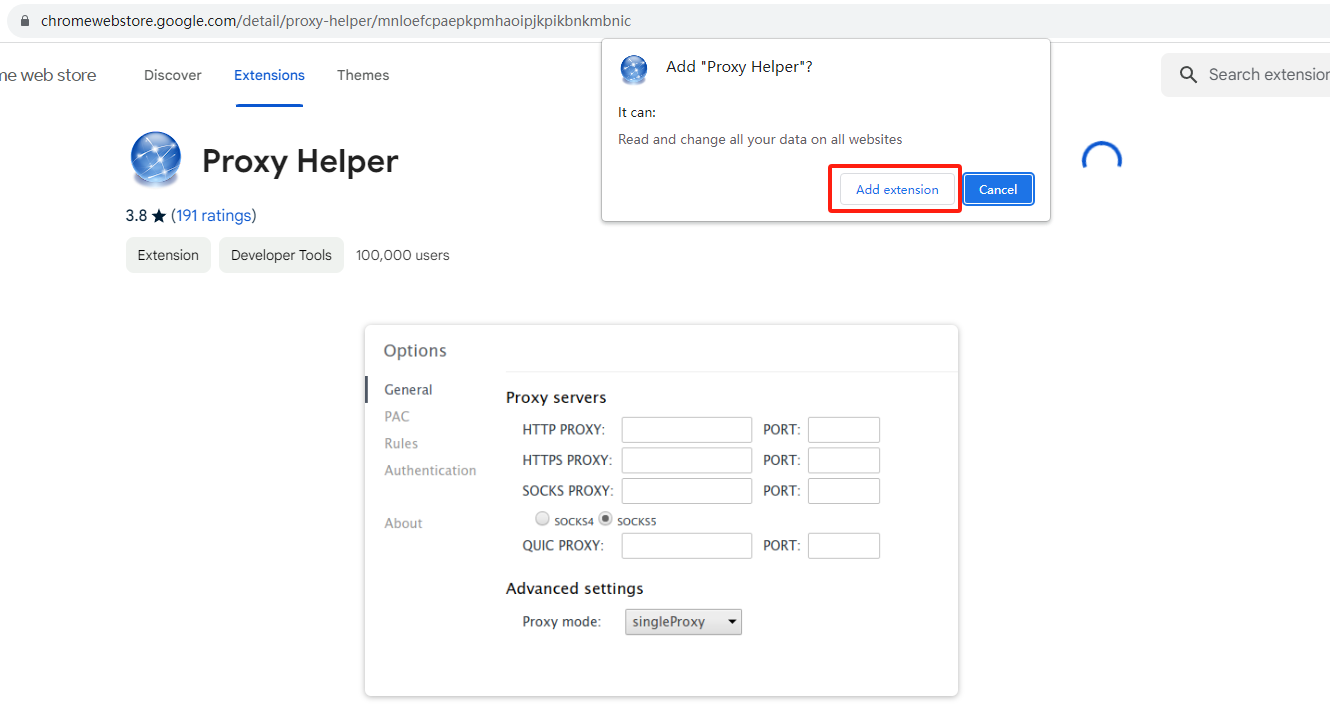
步骤2:配置代理设置
- 点击Chrome扩展区域中的“Proxy Helper”图标。
- 选择你需要的代理协议类型:HTTP、HTTPS、SOCKS4或SOCKS5。
- 在“代理主机”和“代理端口”字段中填入你的代理服务器信息。
- 如果你的代理需要用户名和密码,转到“身份验证(Authentication)”部分,输入你的“用户名”和“密码”。
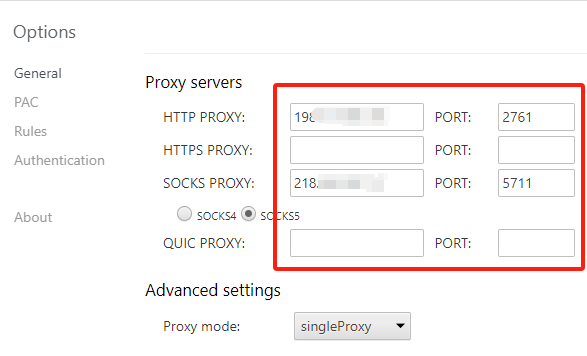
Chrome API不支持SOCKS身份验证,这意味着它无法登录到需要用户名和密码的SOCKS5代理。
例如,如果您尝试连接到一个需要登录凭证的SOCKS5代理,其IP地址为203.115.167.79,那么Chrome将无法使用这个代理,因为Chrome不支持,即使你填写了用户名与密码。
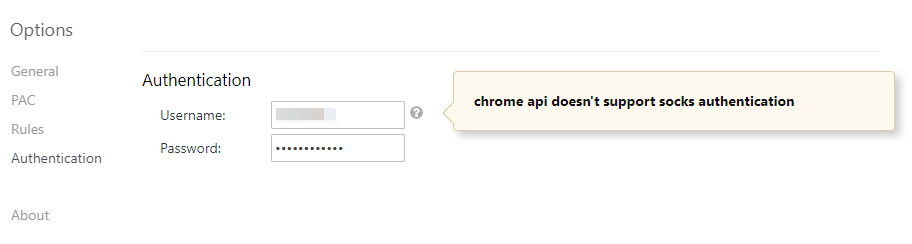
步骤3:选择代理
- 点击“Proxy Helper”图标,如果是HTTP代理,请选择“HTTP PROXY”;对于无需身份验证的SOCKS代理,请选择“SOCKS PROXY”。
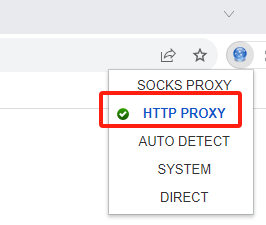
使用BrowserScan验证代理是否成功
为了检查你的代理是否工作正常,你可以使用BrowserScan来查看你的IP地址。BrowserScan会显示你的IP是否已改变,这表明代理正在生效。
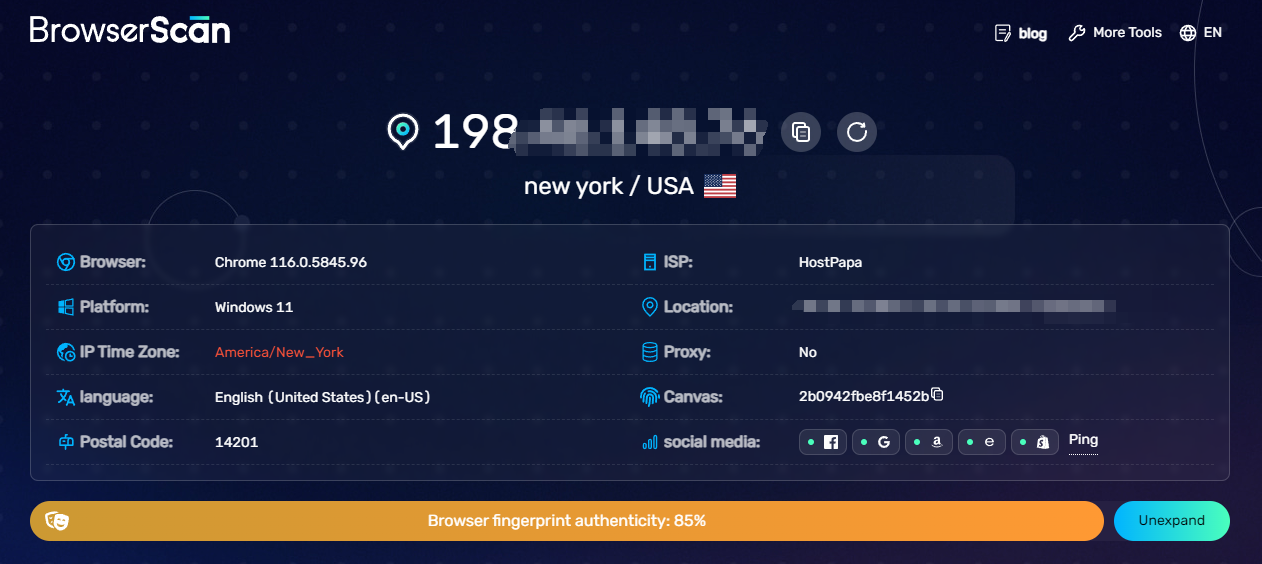
如何在Firefox中设置Proxy Helper
代理助手扩展不适用于Firefox,但是在Firefox的附加组件市场中可以找到具有相同功能的类似插件。
步骤1:安装Proxy SwitchyOmega
- 使用Firefox浏览器,下载并安装Proxy SwitchyOmega附加组件。
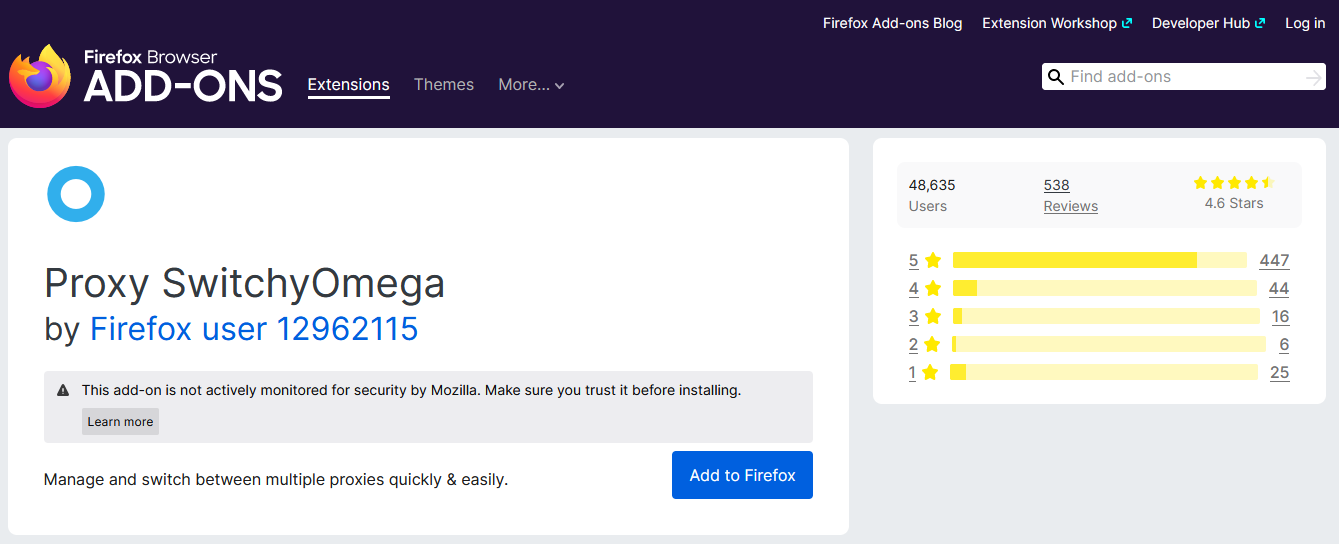
步骤2:配置代理设置
- 在Switchy Omega中配置代理服务器详情,选择代理协议并输入代理主机、端口、用户名和密码。
- 点击“锁头”图标以输入您的代理用户名和密码。别忘了点击“保存更改(Saved changes)”按钮。
- 输入代理信息后,点击“应用更改(Apply changes)”按钮。
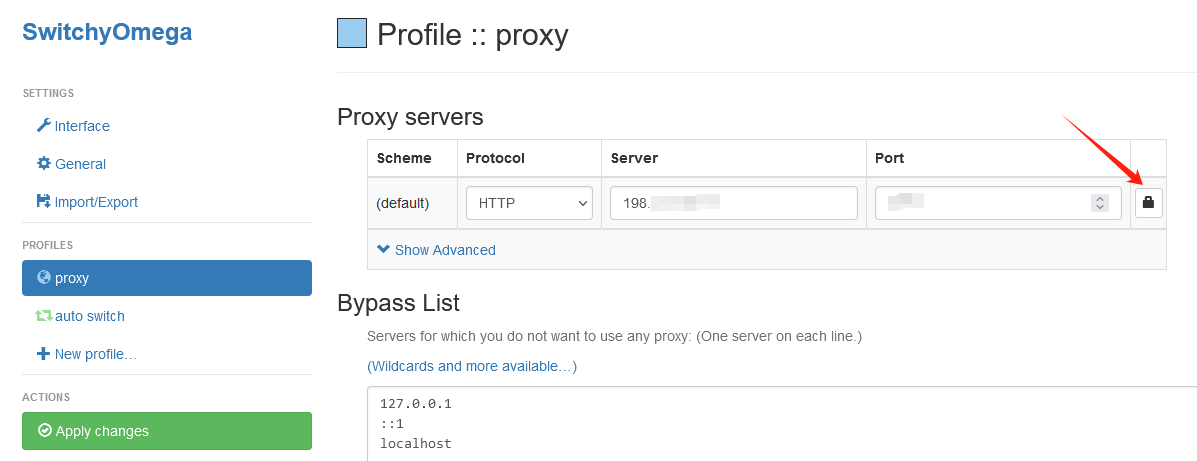
Firefox 支持带认证的SOCKS5代理,允许您在浏览器内使用密码验证的SOCKS5代理服务器。
步骤3:应用代理
点击Switchy Omega图标,然后选择“proxy”来激活您为Firefox配置的代理。
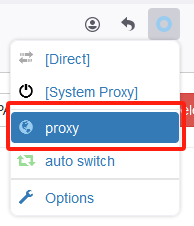
使用BrowserScan验证代理是否成功
为了检查你的代理是否工作正常,你可以使用BrowserScan来查看你的IP地址。BrowserScan会显示你的IP是否已改变,这表明代理正在生效。